비즈니스용 Skype를 실수로 설치한 경우 어떻게 합니까?
게시 됨: 2018-01-25'당신의 최고의 선생님은 당신의 마지막 실수다'
랄프 네이더
실수가 발생합니다. 요점은 우리는 근본적으로 오류에 취약하다는 것입니다. 죄송합니다. 하루를 시작하기에 가장 좋은 진실이 아니겠습니까?
그럼에도 불구하고 절망할 필요는 없습니다. 다행히도 모든 실수가 치명적인 것은 아닙니다. 그들 중 일부는 개선을 위한 새로운 길을 열어줍니다. 예를 들어, 비즈니스용 Skype(S4B)를 실수로 설치한 경우 좋은 소식이 있습니다. 앱은 실제로 훌륭합니다.
이유는 다음과 같습니다.
- S4B를 사용하면 대규모 그룹(최대 250명)과의 회의를 개최할 수 있습니다.
- 대규모 청중(최대 10,000명)에게 회의를 방송할 수 있습니다.
- 회의/방송을 녹화할 수 있습니다.
- S4B는 Microsoft Office 앱과 통합되어 커뮤니케이션을 통합할 수 있습니다.
- 앱은 필요에 따라 쉽게 구성할 수 있습니다.
- S4B는 사용자에게 새로운 수준의 보안과 안정성을 제공합니다.
- 더 많은 고유한 S4B 기능을 발견할 수 있습니다. 앱의 공식 웹 페이지를 방문하기만 하면 됩니다.
대체로 이 앱 덕분에 비즈니스 커뮤니케이션이 더 효율적이어야 합니다. 그럼에도 불구하고 완벽한 사람은 없으며 비즈니스용 Skype도 예외는 아닙니다.
분명히 S4B는 다음과 같은 지속적인 욕구로 인해 약간 방해가 될 수 있습니다.
- 부팅시 시작,
- 백그라운드에서 실행,
- 여러 알림으로 당신을 폭격하십시오.
그러나 S4B 설정을 조정하여 이러한 단점을 쉽게 해결할 수 있습니다.
더 나은 경험을 위해 S4B 조정
다음은 비즈니스용 Skype를 훨씬 더 즐겁게 만드는 데 도움이 될 수 있는 몇 가지 방법입니다.
먼저 자동 시작을 중지할 수 있습니다.
- 비즈니스용 Skype 앱 시작 -> 로그인(아직 앱에 로그인하지 않은 경우)
- 휠 버튼 찾기 -> 아래쪽 화살표 버튼 검색 -> 마우스 왼쪽 버튼으로 클릭 -> 드롭다운 메뉴가 표시됨 -> 도구 -> 옵션
- 사이드 메뉴 -> 개인 탭 -> 'Windows에 로그온할 때 자동으로 앱 시작' 및 '포그라운드에서 앱 시작' 선택 취소 -> 확인
S4B가 백그라운드에서 계속 실행되는 것을 방지할 수도 있습니다.
- 시스템 트레이 아이콘 -> 비즈니스용 Skype 아이콘을 마우스 오른쪽 버튼으로 클릭 -> 종료
- 작업 관리자를 사용하여 비즈니스용 Skype가 더 이상 활성화되어 있지 않은지 확인하십시오. Ctrl+Alt+Delete -> 작업 관리자 -> 왼쪽 클릭 -> 프로세스 -> Skype 항목을 둘러보세요.
비즈니스용 Skype를 중단해야 하는 경우 언제든지 로그아웃하세요.
- 비즈니스용 Skype 시작 -> 휠 아이콘 검색
- 메뉴 화살표 표시 -> 파일 -> 로그아웃을 클릭합니다.
마지막으로 문제의 앱에서 알림을 조정하여 주의를 산만하게 하는 요소를 제거하고 집중할 수 있습니다.
예를 들어 경고를 표시할 위치를 결정합니다.
- 비즈니스용 Skype -> 휠 아이콘 검색 -> 메뉴 표시 화살표 클릭
- 도구 -> 옵션 -> 경고 -> 경고는 어디에 표시되어야 합니까? -> 최선의 선택
긴급 알림만 수신하도록 허용:
- 비즈니스용 Skype -> 휠 아이콘 클릭 -> 메뉴 화살표 표시 클릭 -> 도구
- 옵션 -> 알림 -> 내 상태가 방해금지일 때 -> 목록에서 가장 적합한 옵션 선택
연락처에 대한 상태 알림을 자유롭게 비활성화할 수 있습니다.
- 비즈니스용 Skype -> 연락처 그룹 선택 -> 맨 위에서 첫 번째 연락처 클릭
- Shift 키를 누른 상태에서 -> 맨 아래로 스크롤 -> 상태 변경 경고에 대한 태그를 마우스 오른쪽 버튼으로 클릭하고 비활성화합니다.
또한 특정 연락처에 대한 상태 알림을 끌 수 있습니다.
- 비즈니스용 Skype -> 목록에서 연락처 선택
- 세부 정보를 마우스 오른쪽 버튼으로 클릭 -> '상태 변경 경고에 대한 태그' 태그 해제
오늘은 조금 은둔한 느낌?
비즈니스용 Skype를 사용하지 않는 사람들과의 초대 및 커뮤니케이션 조정:
- 비즈니스용 Skype -> 톱니바퀴를 클릭하고 설정 입력 -> 왼쪽 열로 이동 -> 알림
- 비즈니스용 Skype를 사용하지 않는 연락처 -> 원하는 경우 초대 및 통신 차단
누군가의 S4B 연락처가 될 때마다 방해받지 않아도 됩니다.
- 비즈니스용 Skype -> 톱니바퀴를 클릭하고 설정 입력 -> 왼쪽 열로 이동 -> 알림
- 일반 알림 -> 누군가가 나를 자신의 연락처 목록에 추가할 때 알림을 선택 취소합니다.
비즈니스용 Skype 제거
위의 모든 제안에도 불구하고 S4B 앱을 제거하고 싶을 수도 있다는 점을 이해합니다. 실제로 마음은 원하는 것을 원하며 비즈니스용 Skype는 최선의 선택이 아닐 수도 있습니다.
비즈니스용 Skype의 독립 실행형 버전을 사용하는 경우 아래 단계에 따라 제거할 수 있습니다.
- 비즈니스용 Skype 앱 시작 -> 로그아웃 -> '내 로그인 정보 삭제' 옵션이 표시됨 -> 클릭 -> 확인 창이 나타나면 '예' 클릭 -> 앱 종료
- 이동: C:\Users\<사용자 이름>AppData\Local\Microsoft\Office\16.0\Lync -> 'sip_username' 찾기 -> 이 폴더 삭제
- 시작 -> 제어판 -> 프로그램
- 프로그램 및 기능 -> 프로그램 제거 또는 변경
- 비즈니스용 Skype -> 제거 -> 닫기
- 비즈니스용 Skype 기능을 제거하도록 다른 Office 앱 업데이트
비즈니스용 Skype를 완전히 제거하려면 Windows 레지스트리에서 해당 항목을 삭제해야 합니다.

참고: 레지스트리를 변경할 때 얼음 위에 있음을 명심하십시오. 그렇기 때문에 특정 예방 조치를 취해야 합니다.
레지스트리 백업:
- Windows 로고 키 + R -> 실행 상자에 regedit.exe 입력 -> Enter
- 레지스트리 편집기 -> 백업할 레지스트리 키 및/또는 하위 키 선택 -> 파일 > 내보내기 -> 백업 파일의 위치 및 이름 선택 -> 저장
조정이 시스템을 불안정하게 만드는 경우 복원하는 방법은 다음과 같습니다.
- Windows 로고 키 + R -> 실행 상자에 'regedit.exe' 입력 -> Enter
- 레지스트리 편집기
파일 -> 가져오기 -> 레지스트리 파일 가져오기 -> 필요한 백업 파일 찾기 -> 열기
시스템 복원 지점 만들기:
- Windows 로고 키 + S -> 검색 상자에 복원 입력 -> 복원 지점 만들기
- 시스템 속성 -> 만들기 -> 만들려는 복원 지점 설명 -> 만들기
문제가 발생하면 다음과 같이 되돌릴 수 있습니다.
- 시작 -> 제어판 -> 시스템 및 보안 -> 파일 기록
- 복구 -> 시스템 복원 열기 -> 다음
- 가장 최근 복원 지점 선택 -> 다음 -> 마침 -> 예
또한, '내 중요한 파일이 없어졌습니다'라는 드라마를 방지하기 위해 개인 데이터를 백업할 것을 강력히 권장합니다.
다음을 사용할 수 있습니다.
- 클라우드 스토리지 서비스(Google Drive, Dropbox, Yandex Drive, OneDrive 등)
- 외부 백업 장치(플래시 드라이브, 외부 하드 드라이브 등)
- 특수 백업 소프트웨어(예: Auslogics BitReplica)
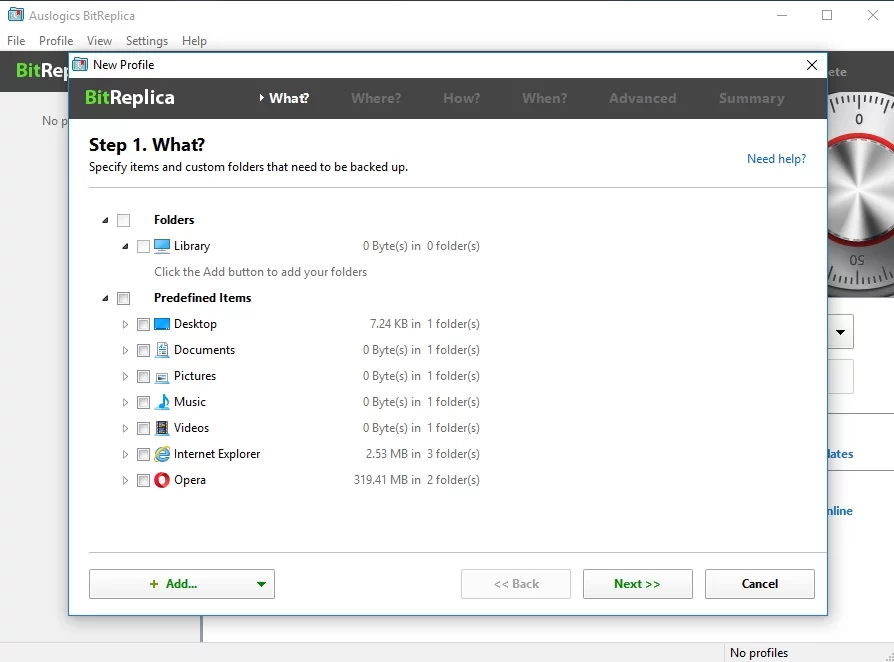
이제 레지스트리에서 S4B 항목을 자유롭게 제거하십시오.
- Windows 로고 키 + R -> 'regedit.exe' 입력 -> Enter -> 레지스트리 편집기가 열립니다.
편집 -> 찾기 -> Skype 입력 -> 다음 찾기 - 항목을 마우스 오른쪽 버튼으로 클릭 -> 삭제
비즈니스용 Skype의 통합 버전을 사용하는 경우 Office 365를 제거해야만 제거할 수 있습니다.
다음과 같이 할 수 있습니다.
- 제어판 사용:
Start button -> Control panel -> Programs -> Programs and features -> Select your Office product -> Click Uninstall - Microsoft 'Fix It' 도구 활용: Microsoft Office 지원 페이지에서 다운로드하여 Office 365를 완전히 제거합니다.
이제 공식 웹사이트에서 Skype를 다운로드하고 PC에 앱을 설치할 수 있습니다.

Auslogics BoostSpeed로 PC 문제 해결
BoostSpeed는 PC 청소 및 최적화 외에도 개인 정보를 보호하고 하드웨어 문제를 진단하며 속도 향상을 위한 팁을 제공하고 대부분의 PC 유지 관리 및 서비스 요구 사항을 처리하는 20개 이상의 도구를 제공합니다.
사용하신 Skype 버전에 만족하시기를 바랍니다. Skype에서 지연을 피하는 방법이 궁금하시다면 Auslogics BoostSpeed가 도움이 될 것입니다.
이 문제에 대한 아이디어나 질문이 있습니까?
여러분의 의견을 기다리고 있습니다!
